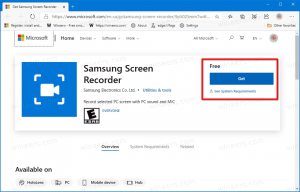Як відключити FLoC в Google Chrome
Ось як ви можете вимкнути FLoC в Google Chrome. FLoC – це нова ініціатива від Google із заміни традиційних файлів cookie технологіями, які не порушують конфіденційність, що водночас дозволяє рекламодавцям розміщувати релевантні оголошення. У двох словах, замість відстеження окремих користувачів, FLoC створює групи людей зі спільними інтересами. На папері ідея звучить добре, але насправді FLoC вже зіткнувся з різкою критикою та спротивом з боку багатьох різних компаній і розробників. Нещодавно розробники Brave, Vivaldi та Firefox оголосила їхнє рішення не приймати FLoC через побоювання щодо конфіденційності.
Реклама
Наразі технологія FLoC працює в Google Chrome для обмеженого кола користувачів і лише в кількох країнах. Якщо ви стурбовані FLoC, але не можете переключитися з Chrome на інший браузер, останню версію Оновлення Canary дозволяє вимкнути FLoC в Google Chrome. Ось як це зробити. На момент написання цього тексту ви повинні використовувати Chrome версія 93.0.4528.0 або новіша.
Вимкніть FLoC в Google Chrome
- Відкрийте браузер Chrome.
- Введіть або скопіюйте-вставте
chrome://flags/#privacy-sandbox-settings-2в адресний рядок.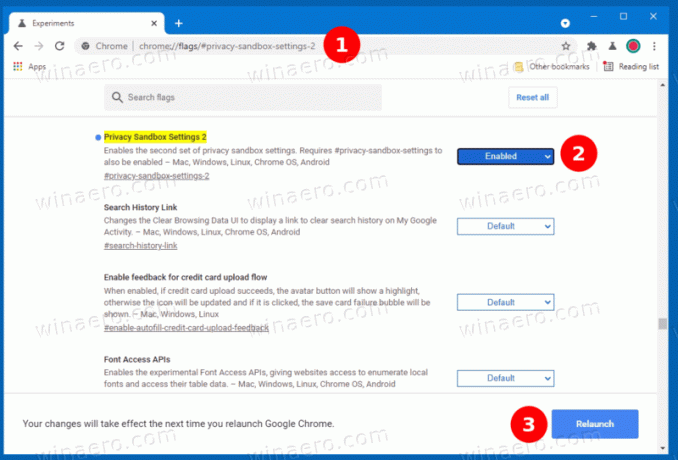
- Поруч з Налаштування пісочниці конфіденційності 2 запис, виберіть Увімкнено зі спадного меню.
- Перезапустіть браузер.
- Тепер увійдіть
chrome://settings/privacySandboxв адресний рядок. - Вимкніть Випробування пісочниці конфіденційності і FLoC варіанти.
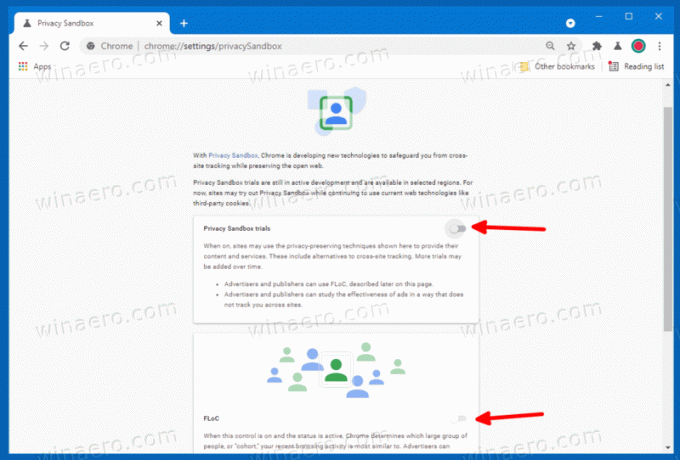
- Перезапустіть браузер.
Майте на увазі, що сторінка налаштувань для вимкнення FLoC в Google Chrome може бути недоступна на вашому комп’ютері. Це тому, що Google ще не зробив FLoC доступним для всіх користувачів у всіх регіонах. Якщо ви не можете отримати доступ до налаштувань FLoC, не варто турбуватися про цю технологію. Відсутність налаштувань означає, що FLoC не працює на вашому комп’ютері.
Крім того, ви можете перейти на Microsoft Edge, який тепер достатньо зрілий, щоб замінити Google Chrome для звичайного споживача. Крім того, він пропонує кілька чудових функцій, які, за словами Microsoft, роблять Edge "найкращий браузер для Windows." Наприклад, помічник для покупок для пошуку кешбеку та купонів, а також функції підвищення продуктивності.